Можно ли использовать imac как монитор
Обновлено: 07.07.2024
iMac, как настольный компьютер «все в одном», был любимым компьютером для многих пользователей, и экран Retina 4K является одним из самых ярких.
Со временем старый iMac может быть помещен в угол комнаты.
Если вы сделали это, очень жаль, что вы пропустите большой экран.
Почему бы не использовать iMac в качестве внешнего монитора для вашего ПК или других компьютеров Mac?
Вот что мы раскроем в этом посте.
Мы покажем пошаговое руководство по использовать iMac в качестве внешнего монитора для ПК, MacBook и других компьютеров.
Часть 1. Использование iMac в качестве внешнего монитора для ПК / MacBook через режим целевого дисплея
Режим целевого отображения - это скрытая функция в iMac, с помощью которой вы можете зеркально отобразить ПК или другие модели Mac в iMac для большого экрана.
Для использования iMac в качестве внешнего дисплея вы должны подготовить следующее:
- 27-дюймовые модели iMac, представленные в 2009 и 2010 годах с Mini DisplayPort.
- Все модели iMac, представленные в 2011, 2012, 2013 и середине 2014 года, оснащены портом Thunderbolt.
● Кабель Thunderbolt или кабель Mini DisplayPort - Mini DisplayPort.
● Mac от 2019 или более ранней версии или ПК с портом Mini DisplayPort или Thunderbolt.
Затем выполните следующие действия, чтобы получить iMac в качестве внешнего монитора для MacBook / mini или ПК.
Шаг 1 Включите оба исходных MacBook / PC и iMac.
Шаг 2 Убедитесь, что MacBook вошел в учетную запись пользователя.
Шаг 3 Подключите кабель к Thunderbolt или Mini DisplayPort на MacBook или ПК. Затем подключите другой конец кабеля к Thunderbolt или Mini DisplayPort на вашем iMac.

Внимание : Если вы используете адаптер, сначала подключите кабель к адаптеру, затем вставьте другой конец в порт Mini DisplayPort или Thunderbolt на iMac.
Шаг 4 Нажмите Command + F2 на клавиатуре iMac для запуска целевого режима отображения. Через несколько секунд вы увидите зеркальный экран MacBook / PC на iMac.

Чтобы выйти из режима отображения цели, снова нажмите сочетание клавиш Command + F2 или отсоедините кабель.
Часть 2. Использование iMac в качестве внешнего дисплея для iPhone / iPad через QuickTime
Вы можете не только использовать iMac в качестве внешнего монитора для ПК и других моделей Mac, но и зеркалить изображения iPhone / iPad в iMac для большого экрана. Инструмент, который может вам помочь, - QuickTime.
QuickTime это медиаплеер и рекордер экрана. Здесь он действует как экранное зеркало. Также легко выполнить шаги по использованию iMac в качестве большого дисплея для iPhone / iPad.
Шаг 1 Подключите iPhone к iMac
Получить USB-кабель для подключения вашего iPhone в iMac.
Шаг 2 Включить запись экрана QuickTime
Запустите QuickTime на вашем iMac. щелчок Файл в левом верхнем углу, чтобы выбрать Запись нового фильма опцию.
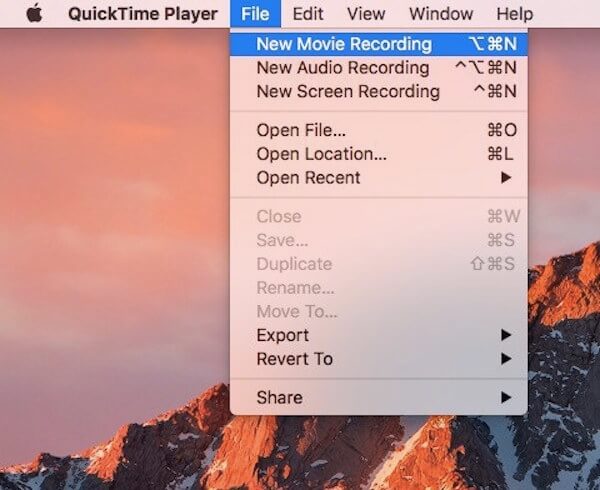
Шаг 3 Выберите свой iPhone
Нажмите раскрывающийся список кнопки записи, чтобы найти свой iPhone в списке камер.
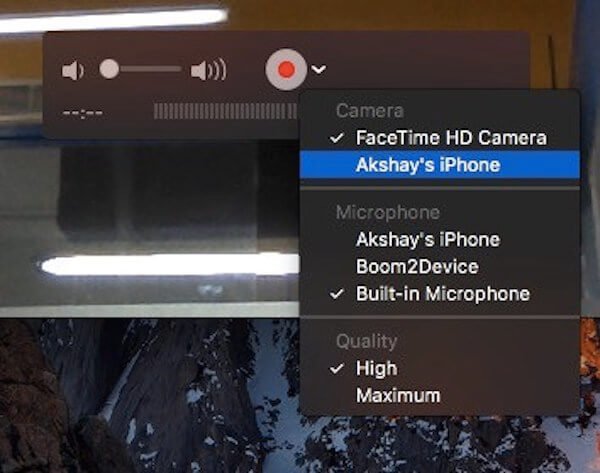
Шаг 4 Зеркальное отражение iPhone в iMac
Теперь вы можете видеть зеркальный экран iPhone на iMac. Между тем, все действия, которые вы сделали на iPhone, будут записаны в iMac.
Вы можете экспортировать запись или отказаться от нее.
Помимо QuickTime, вы также можете использовать стороннее программное обеспечение, например, Reflector, для совместного использования экрана вашего iPhone или iPad в iMac. Подробнее о зеркальное отображение iPhone на Mac здесь.
Часть 3. Профессиональный совет: используйте ПК в качестве внешнего дисплея для iPhone iPad
Использовать iMac в качестве внешнего монитора для ПК и других моделей Mac несложно. Кроме того, вы также можете отразить экран вашего iPhone в iMac, чтобы использовать большой экран. Однако не все пользователи являются поклонниками компьютеров Mac. Совместное использование экрана iPhone или iPad на ПК также позволяет наслаждаться большим дисплеем.
Как использовать ПК в качестве монитора для iPhone или iPad?
- Используйте ПК в качестве внешнего монитора и рекордера для iPhone и iPad.
- Легко обменивайтесь видео, музыкой и другими данными с устройства iOS на ПК.
- Совместимость с Windows 10/8/7 и iPhone / iPad под управлением iOS 14/13/12/11 и т. Д.
- Зеркало iPhone / iPad на ПК с Wi-Fi легко.
Шаг 1 Включить зеркалирование экрана на iPhone
Убедитесь, что ваш iPhone / iPad и ПК подключены к одной сети Wi-Fi.
Запустите программу iOS Screen Recorder на своем ПК.
На iPhone проведите пальцем вниз от правого верхнего угла экрана, чтобы открыть Центр управления , и нажмите Экран Mirroring , чтобы выбрать Apeaksoft iOS Screen Recorder чтобы включить функцию зеркала.

Шаг 2 Выполните настройки записи на ПК
Перейдите Параметры вкладка, и вы можете свободно настроить параметры записи.

Шаг 3 Зеркало и запись iPhone на ПК
Пока все настройки сделаны правильно, просто нажмите красную кнопку записи на вашем iPhone, и он начнет зеркальное отображение и запись экрана iPhone на ПК.

Нажмите Начать экспорт кнопка, чтобы сохранить запись как MP4 на ПК.
В той же степени это программное обеспечение похоже на QuickTime. Тем не менее, он работает более мощно, чем последний.
Часть 4. Часто задаваемые вопросы об использовании iMac в качестве экстремального монитора
Режим целевого дисплея не работает в iMac?
Почему он не может использовать iMac с экраном 5K в качестве монитора для моего ПК?
В общем, iMac имеет разрешение 2560 x 1440 и 5120 x 2880 (5K). Если вы используете iMac с разрешением 2560 x 1440, то убедитесь, что разрешение ПК также составляет 2560 x 1440. Чтобы использовать iMac с разрешением 5120 x 2880 в качестве монитора для ПК, сделать это сложно. Вот почему вы не можете использовать 27-дюймовый iMac с 5K Retina и более новыми в качестве монитора для ПК.
Могу ли я использовать несколько компьютеров iMac в качестве монитора для одного ПК или Mac?
Да, вы можете использовать более одного iMac в качестве дисплея для всех компьютеров Mac. И iMac, и исходный компьютер Mac используют подключение Thunderbolt. Каждый iMac, используемый в качестве монитора, учитывает одновременно подключенные дисплеи, поддерживаемые исходным Mac.
Какое максимальное количество подключенных мониторов Thunderbolt для Mac?
Максимальное количество подключенных дисплеев Thunderbolt составляет 1 для MacBook Air (середина 2011 года), MacBook Pro 13-дюймовый (2011 год), Mac mini 2.3 ГГц (середина 2011 года), 2 для MacBook Air (середина 2012–2014 годов), MacBook Pro Retina (середина 2012 и более поздние версии), MacBook Pro 15-дюймовый (начало 2011 г. и позднее), MacBook Pro 17-дюймовый (начало 2011 г. и позднее), Mac mini 2.5 ГГц (середина 2011 г.), Mac mini (конец 2012–2014 гг.), IMac (середина 2011 - 2013) и iMac 21.5 дюйма (середина 2014 года), а 6 - для Mac Pro (2013).
Заключение
Использовать старый iMac в качестве внешнего монитора - хорошее решение для тех, кому нужен большой экран. Вы можете использовать целевой режим отображения, подключив ПК / Mac к iMac с помощью кабеля. Кроме того, QuickTime также использует зеркальный способ получить iMac в качестве монитора для iPhone и iPad. Что касается просмотра большого экрана на ПК с iPhone / iPad, вы также можете использовать Apeaksoft iOS Screen Recorder.
У вас есть идея использовать большой экран в качестве монитора для вашего устройства?


Если в кладовке залежался старый iMac, за который сейчас сложно выручить приличную сумму денег, не сдавайте его за бесценок. Многие модели iMac можно использовать в качестве внешнего дисплея.
Зачем это нужно
Все модели iMac имеют великолепный дисплей и при использовании другого компьютера или ноутбука глупо не задействовать его. Старый iMac может устареть в плане железа, но в виде дополнительного дисплея ему по-прежнему нет равных.
Какие компьютеры подойдут

В качестве второго дисплея получится использовать такие модели iMac:
- iMac (27 дюймов, конец 2009 г.);
- iMac (27 дюймов, середина 2010 г.);
- iMac (середина 2011 г. – середина 2014 г.).
На iMac должна быть установлена ОС OS X 10.6.1 или более поздняя версия операционной системы Apple.
К большому сожалению, iMac с дисплеем Retina 5K (конец 2014 г.) и более новые модели нельзя использовать в качестве внешних дисплеев. Apple ограничила сферу применения новых моделей настольных компьютеров.
В качестве основного компьютера, с которого будет выводиться изображение, может выступать любой актуальный Mac, работающий под управлением macOS. iMac до 2011 года выпуска умеет выводить изображение и с Windows-PC.
Что нужно для подключения
При использовании 27-дюймовых моделей 2009 и 2010 годов понадобится кабель Mini DisplayPort – Mini DisplayPort, а для вывода картинки на iMac, выпущенных с 2011 по 2014 годы, нужен кабель с разъемами Thunderbolt.

Чтобы выводить картинку с новых MacBook с USB Type-C портами, потребуется еще и переходник Thunderbolt 3 (USB-C)/Thunderbolt 2.

Как настроить

Никаких специальных приложений и подготовительных процедур не потребуется.
1. Включите оба компьютера Mac, на основном (с которого будет выводиться изображение), нужно обязательно произвести вход в систему.
2. Соедините компьютеры подходящим кабелем.
3. Нажмите сочетание клавиш Command + F2 на клавиатуре iMac, который будет использоваться в качестве дисплея.
После этого на экране iMac появляется рабочий стол подключенного компьютера Mac, в системных настройках можно выбрать режим зеркалирования или расширения рабочего стола на два дисплея.
Для выхода из режима нужно повторно нажать Command + F2 на клавиатуре iMac или просто отключить кабель, соединяющий компьютеры.
Какие ограничения

В таком режиме работы есть определенные особенности и ограничения:
- Вывод изображения будет работать только в macOS, при использовании Boot Camp режим внешнего дисплея не поддерживается.
- При использовании iMac в качестве внешнего дисплея, яркость его экрана будет регулироваться с основного компьютера.
- Можно выводить звук через динамики iMac и регулировать громкость с основного компьютера.
- С основного компьютера не получится задействовать встроенную камеру iMac, нельзя получить доступ к портам компьютера и подключенным к ним устройствам.
- На запущенном iMac все запущенные приложения и сервисы остаются активными, пока он работает в режиме внешнего монитора. Так можно перед включением режима запустить долгий ресурсоемкий процесс и оставить iMac, например, загрузку файлов или рендеринг видео.

Режим внешнего дисплея — это функция, доступная на некоторых более старых моделях Mac.

Следующие более старые модели iMac можно использовать в качестве внешнего дисплея при подключении к другой более старой модели Mac.
Модели iMac, выпущенные в 2011, 2012 и 2013 гг., а также в середине 2014 г.
Чтобы использовать любую из этих моделей iMac в качестве внешнего дисплея, выполните следующие действия:
- На iMac, используемом в качестве дисплея, должна быть установлена macOS High Sierra или более ранней версии.
- Другой компьютер Mac, к которому выполняется подключение, должен быть выпущен в 2019 г. или ранее, и на нем должна быть установлена macOS Catalina или более ранней версии.
- Оба компьютера Mac должны быть соединены между собой при помощи кабеля Thunderbolt или Thunderbolt 2 .
24-дюймовые и 27-дюймовые модели iMac, выпущенные в 2009 и 2010 гг.
Чтобы использовать любую из этих моделей iMac в качестве внешнего дисплея, выполните следующие действия:
- На iMac, используемом в качестве дисплея, должна быть установлена macOS High Sierra или более ранней версии.
- Другой компьютер Mac, к которому выполняется подключение, должен быть выпущен в 2019 году или ранее, и на нем должна быть установлена macOS Catalina или более ранняя версия.
- Оба компьютера Mac должны быть соединены с помощью кабеля Mini DisplayPort .
Использование режима внешнего дисплея
- Убедитесь, что iMac включен и соответствует указанным выше системным требованиям.
- Убедитесь, что другой компьютер Mac включен и на нем выполнен вход в учетную запись пользователя macOS.
- Подключите компьютеры друг к другу подходящим кабелем Mini DisplayPort или Thunderbolt.
В качестве дисплея можно использовать более одного iMac, если на всех компьютерах iMac используется кабель Thunderbolt для прямого подключения к порту Thunderbolt другого компьютера Mac (но не другого iMac). - Нажмите Command-F2 на клавиатуре iMac. Должен отобразиться рабочий стол другого компьютера Mac.
- Чтобы выйти из режима внешнего дисплея, снова нажмите Command-F2. Либо отсоедините кабель или перезапустите любой из компьютеров Mac.
Приложения, которые были открыты на iMac при переходе в режим внешнего дисплея, остаются открытыми в режиме внешнего дисплея. Например, если запустить на iMac воспроизведение музыки, а затем перейти в режим внешнего дисплея, воспроизведение музыки на iMac не приостанавливается.
Другой компьютер Mac не может использовать встроенную камеру или порты iMac. Чтобы использовать внешние устройства с другим компьютером Mac, подключите их к нему напрямую, но не к iMac.
Регулировка яркости и звука
Если вы хотите использовать встроенные динамики iMac для воспроизведения звука с другого компьютера Mac:
- Выберите меню Apple () > «Системные настройки», щелкните «Звук», затем щелкните «Вывод».
- Выберите iMac в качестве устройства для вывода звука.
После этого можно использовать клавиши звука и воспроизведения на клавиатуре другого компьютера Mac для регулировки громкости и управления воспроизведением медиасодержимого.
Для управления яркостью дисплея iMac в режиме внешнего дисплея используйте страницу настроек «Мониторы» на другом компьютере Mac или клавиши регулировки яркости на клавиатуре другого компьютера Mac.

Если режим внешнего дисплея не работает
Если на iMac не отображается рабочий стол другого компьютера Mac, сначала попробуйте выполнить следующие действия:
- Перезапустите iMac.
- Перезапустите другой компьютер Mac.
- Отсоедините кабель Thunderbolt или Mini DisplayPort от другого компьютера Mac, затем снова подсоедините его.
- Нажмите Command-F2 на iMac.
Если это не сработает, попробуйте выполнить следующее:
- Если вы выполнили вход на компьютер iMac, который требуется использовать в качестве дисплея, перейдите в меню Apple () > «Завершить сеанс», чтобы вернуться в окно входа. Затем снова нажмите клавиши Command-F2.
- Перейдите в меню Apple () > «Системные настройки», затем щелкните «Клавиатура». Если флажок «Использовать функциональные клавиши F1, F2 и др. как стандартные» установлен, для режима внешнего дисплея используется сочетание клавиш Command-Fn-F2 вместо Command-F2. Также можно попробовать использовать клавиатуру, входившую в комплект поставки iMac. Некоторые сторонние клавиатуры и старые клавиатуры Apple не поддерживают режим внешнего дисплея.
- Убедитесь, что iMac работает под управлением macOS High Sierra 10.13.6 или более ранней версии. Использовать режим внешнего дисплея с более поздними версиями macOS или с Boot Camp и Windows невозможно.

Дополнительная информация
Информация о продуктах, произведенных не компанией Apple, или о независимых веб-сайтах, неподконтрольных и не тестируемых компанией Apple, не носит рекомендательного или одобрительного характера. Компания Apple не несет никакой ответственности за выбор, функциональность и использование веб-сайтов или продукции сторонних производителей. Компания Apple также не несет ответственности за точность или достоверность данных, размещенных на веб-сайтах сторонних производителей. Обратитесь к поставщику за дополнительной информацией.

Компания Apple позаботилась о высоком качестве дисплеев iMac, при этом у Вас рано или поздно, скорее всего, возникнет вопрос как подключить iMac как монитор.
Такой шаг избавит Ваше рабочее место от огромного количества проводов и нескольких устройств вывода изображения, будь то монитор или телевизор, позволяя сделать из iMac своеобразный хаб для внешних устройств.
Использовать iMac в качестве монитора можно с помощью функции TDM (Target Display Mode). Эту функцию поддерживают 27” iMac предыдущего поколения (в толстом корпусе), а также все новые iMac с разъемом Thunderbolt. Режим внешнего дисплея за счет недостаточной пропускной способности интерфейса Thunderbolt не поддерживается компьютером iMac 5K Retina. Переход в режим TDM осуществляется сочетанием клавиш Command + F2.
Чаще всего возникает необходимость использования iMac в качестве монитора для компьютера-компаньона в виде ноутбука Macbook. В таком случае для работы зачастую гораздо удобнее использовать ноутбук Apple в связке с большим экраном и внешними устройствами ввода, чем в качестве самостоятельного компьютера. Впрочем, как внешний монитор iMac можно использовать не только для Macbook, но и для любого другого компьютера Apple.
- Для iMac 27”, выпускаемых до 2012 года и оборудованных портом Mini Displayport, подключение осуществляется через двухсторонний кабель Mini Displayport. Поскольку интерфейс Thunderbolt обратно совместим с Mini Displayport таким образом можно подключать к iMac как новые компьютеры Apple, так и компьютеры предыдущего поколения.
- Для всех iMac, выпускаемых с конца 2012 года, подключение возможно только через кабель Thundebolt. К сожалению, высокоскоростной интерфейс Apple способен только передавать изображение через Mini Displayport, но не принимать его.
В обоих случаях iMac, используемый в качества внешнего монитора, помимо изображения способен передавать звук с целевого устройства. Для этого в параметрах звука следует выбрать iMac в качестве звуковой системы.
Модели iMac 27”, выпущенные до конца 2012 года, могут выполнять роль внешнего монитора также для PC или игровых консолей. Для их подключения следует соединить iMac и целевое устройство кабелем Mini Displayport либо кабелем-переходником. При использовании Mini Displayport - HDMI доступен вывод звука на iMac, в то время как при использовании Mini Displayport - DVI передается только звук.

Новые iMac в качестве монитора способны работать только с видеокартами или материнскими платами, оборудованными разъемом Thunderbolt и встроенной графикой Intel HD 4000. Иногда для получения желаемого результата требуется отключить дискретную видеокарту, так как для передачи изображения могут быть задействованы только мощности встроенной графики.
Существует также несколько сторонних решений, позволяющих передать картинку с HDMI на интерфейс Thunderbolt, но цена подобных систем начинается от $100. В таком случае устройство работает своеобразным умным переходником и подключение iMac к компьютеру или консоли осуществляется тем же способом, что и в случае использования предыдущего поколения iMac.
При использовании iMac в качестве монитора на нем остаются запущены все открытые приложения, однако проводить какие-либо операции с мышью и клавиатурой становится невозможно. Так, в качестве устройств ввода будут использоваться мышь и клавиатура, подключенные к компьютеру, с которого выводится изображение. Помимо этого нельзя использовать камеру и микрофон iMac, используемого в качестве монитора.
При входе используемого компьютера в режим сна спустя несколько секунд на экране iMac снова появляется собственный рабочий стол. Помимо этого выйти из режима TDM можно с помощью сочетания клавиш Command + F2.
Безусловно, практически полный отказ Apple от поддержки сторонних устройств в текущем поколении компьютеров накладывает некоторые ограничения на использование iMac в качестве монитора, однако до сих пор функционал режима TDM в связке с интерфейсом Thunderbolt остается достаточно широким.
Возможности такой связки уникальны, но при подключении к iMac внешних устройств (особенно от сторонних производителей) будьте крайне осторожны! Любой сбой в питании подключаемого устройства может привести к выходу некоторых цепей материнской платы из строя, в результате чего при включении iMac не загорается экран или изображение периодически пропадает.
Больше информации про Apple в нашей группе vkontakte и facebook.
Аренда и подмена
Предлагаем услугу аренды Macbook и iMac. Предоставляем аппарат на подмену на время ремонта.
Надоел мне мой 24-х дюймовый FullHD монитор AOC и решил я купить себе качественный моник, чтобы минимум 27 дюймов, QuadHD (2560x1440) и с IPS матрицей. Помониторил рынок и удивился ценам:

Нормальные мониторы начинаются от 22-25 тысяч на момент написания поста. (На момент реализации задумки (лето 2017) цены были 25+)
И я вспомнил, что уже почти 8 лет существуют прекрасные компьютеры iMac 27 дюймов с нужным нам разрешением 2560x1440 и потрясающей IPS матрицей

Я пошел и помониторил цены на всем известном сайте "бесплатных" объявлений

Ну то есть за 27 500 (а если поторговаться, то и дешевле) вполне реально получить прекрасный монитор для компьютера и, как бонус, компьютер-торрентокачалку-мультимедиясмотрелку-интернетосиделку. Внимание! Смотрим ТОЛЬКО 2009 и 2010 года, позже по тексту объяснение.
Соответственно, едем и покупаем сабж на Core i3-550 с 4gb оперативной памяти и 1tb хранилища с беспроводной клавиатурой за вполне разумные 28 тысяч рублей.
Подключить iMac к обычному PC возможно благодаря функции Target Display Mode, которая в изначальном варианте позволяет подключать к iMac другие компьютеры Apple (Mac Pro, Macbook и проч.) по разъему mini DisplayPort. На PC он встречается редко, но мы очень жадные, поэтому включаем смекалку. Этот разъем, как следует из названия, основывается на DisplayPort, который есть на большинстве современных видеокарт (у меня RX470 и там их аж 2 штуки).
Идем в магазин и смело покупаем кабель (желательно качественный) DisplayPort-DisplayPort

Например, такой. Существуют кабели и mini DisplayPort - DisplayPort, он тоже вполне будет работать, но мой вариант кабеля иногда выскакивал из разъема и изображение терялось. В магазине же ищем переходник miniDP-DP (он у меня был, остался от какой-то видеокарты)

Опять же, можно просто купить нормальный качественный кабель mDP-DP (не берите VCOM - это хрень!) и обойтись без переходников
Подключаем комп к iMac кабелем, включаем iMac, включаем комп и видим результат - все работает, монитор корректно отображает и загрузку BIOS и все интерфейсы. При этом сам аймак продолжает работать и может, например, грузить торренты, медиатеку iTunes (там фильмы - я их открываю через Apple TV), бэкапить другие компьютеры Apple и многое другое. Переключение между ПК и Мак происходит по нажатию клавиш cmd+f2.
Вот такая конструкция на рабочем столе


iMac очень важно покупать именно 2009-2010 модельных годов, потому что они уже обладают искомым экраном 27 дюймов, но у них все еще разъем mini displayport, а не Thunderbolt. В маках от 2011 и до 2013 можно использовать эту функциональность, но только с компьютерами, где есть thunderbolt, то есть Macbookи и очень немногие другие. Кроме того, к разъему mini Displayport можно через переходник подцепить консоли и прочие девайсы, которые имеют HDMI, DVI разъемы. В интернете полно информации об этом. Например, вот фотка с XBOX
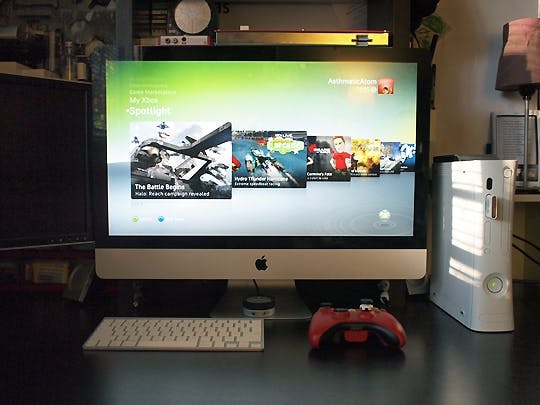
Теперь вкратце о недостатках iMac:
1) вторая клавиатура и мышь (у меня трекпад) на столе
В связи с этим собираюсь купить подставку для iMac (на али они есть за нормальные деньги) и при использовании ПК засовывать их туда
2) нет разъема USB 3.0
Есть Firewire, в поисках внешнего бокса для 3,5 HDD с Firewire, чтобы скорость была нормальная. На внешний диск бэкапятся компьютеры
3) энергопотребление конструкции выше, чем просто монитор
Да, но он выполняет многие другие функции. На самом деле, он жрет немного, особенно, когда экран выключается (в настройках поставил выключение экрана через минуту без активности). Информация с сайта apple такая, но это без учета выключенного дисплея

другие ресурсы говорят о 90w при работе экрана на половинной яркости. С другой стороны - большой комп реже включается, то на то и выходит наверное. Мне не жалко
О плюсах и немного юзеркейсов:
1) во-первых, это красиво
Субъективно, но мне он нравится внешне гораздо больше, чем мониторы
2) торрентокачалка
Хотим посмотреть сериал или фильм - с телефона заходим на всем известные сайты, качаем торрент-файл, кидаем его посредством любого облака в нужную папку. На аймаке открыт клиент этого облака, он скачивает торрент-файлик на комп. Transmission настроен так, чтобы следить за этой папкой, есть торрент-файлики и скачивать, допустим фильм. Все это качается. Дальше у меня настроена автоматическая конвертация из mkv в m4v с поиском информации о фильме, загрузки обложки. Приезжаю - готовый фильм ждет меня, через Apple TV садишься и смотришь
3) медиатека iTunes
Есть телевизор, к нему приставка Apple TV, много устройств на iOS. Все они могут подключаться к медиатеке, открытой на iMac и потреблять контент и бэкапиться
4) Teamviewer
Сидя на работе, могу подключиться к постоянно работающему iMac и например найти файлик, который мне вот прямо сейчас очень нужен. Или напечатать документ, чтобы прийти домой и он лежал на принтере. Удобно на мой взгляд
5) полноценный комп для интернета
6) Final Cut
На мой взгляд, лучшая программа для работы с видео. iMac с Xeon x3460 справляется с 4к видео прекрасно
Программа, в которую синхронизируются фотографии c iOS устройств. Открываешь - все фотки на компе
8) iMac ликвидны и не сильно дешевеют
По опыту можно быстро продать на вторичном рынке, если что
Стоит добавить, что некоторые плюсы указаны для людей, у которых есть другие устройства от яблочной компании - экосистема, однако
P.S. После покупки чистил от пыли и апгредил: разбирал его целиком, заменил процессор на Xeon x3460 (встал и работает без проблем, только в информации о системе значится i3, но частоту показывает правильную), поставил SSD и настроил Fusion Drive, поставил +8 гб оперативки (можно до 32gb DDR3 so-dimm 1600, но дорого, да и не нужно пока), поменял термопасту на процессоре и видеокарте. Видеокарту тоже можно поменять, но смысла в этом я не вижу, ибо не для игр он.
Ох и набежало же блядь хомячков в комменты) Хорошая идея, автор!
Найти оправдание траты кучи денег на говнокомпутер но с яблочком - БЕСЦЕННО.

на а*ито самая дешевая 27" imac - от 48 тыр., так то.
27 даже и близко нет.
монитоьр BenQ BL2711U имеет 27 дюймовую IPS матрицу с разрешением 4К и стоит 30000 рублей новый, с гарантией
В Imac 2010 годов были среднего качества матрицы от LG странная покупка старое железо и древняя матрица.
Соответственно, едем и покупаем сабж на Core i3-550 с 4gb оперативной памяти и 1tb хранилища с беспроводной клавиатурой за вполне разумные 28 тысяч рублей.
Автор, подскажи на одном из фото у тебя подключен Xbox к mac я правильно понимаю в Xbox нет mDP там у тебя просто выход HDMI а в mac вход mDP?
@nonimusdefault дядь ты живой? мне оч нужна твоя помощь, мой iMac late 13 (27), можно подключить как моник для PC? Какую видюху использовать на PC для этого?
как в играх возрастает отклик от такого количества преобразований видеопотока?Хочешь сказать что 4к на 27' стоит трехкратной переплаты за монитор?
Что-то сомневаюсь. Закрадывается мысль что это золотые диски на машину за $10k
ЖК-монитор с диагональю 31.5"
тип матрицы экрана TFT A-MVA
разрешение 3840x2160 (16:9)
подключение: VGA, DVI, HDMI, MHL, DisplayPort
яркость 350 кд/м2
ЖК-монитор с диагональю 28"
тип матрицы экрана TFT TN
разрешение 3840x2160 (16:9)
подсветка без мерцания (Flicker-Free)
подключение: VGA, DVI, HDMI, MHL, DisplayPort
яркость 300 кд/м2
время отклика 1 мс
Ну и если уж прям бренд
Iiyama ProLite B2888UHSU-1
ЖК-монитор с диагональю 28"
тип матрицы экрана TFT TN
разрешение 3840x2160 (16:9)
подсветка без мерцания (Flicker-Free)
подключение: VGA, DVI, HDMI, MHL, DisplayPort
яркость 300 кд/м2
время отклика 1 мс
ЖК-монитор с диагональю 42.51"
тип матрицы экрана TFT IPS
разрешение 3840x2160 (16:9)
подсветка без мерцания (Flicker-Free)
подключение: VGA, HDMI, MHL, DisplayPort
яркость 300 кд/м2
время отклика 5 мс
БЕЗ риска попасть на деньги, с гарантиями и прочим.
На самом деле - их конечно гораздо больше.
"iMac очень важно покупать именно 2009-2010 модельных годов"
И всё это, конечно, неплохо, только вот по версии Apple эти девайсы уже устарели и вышли из эксплуатации.
Оборот денег в семье.
Старший сын подарил младшей сестре 5000 руб на днюху(13 лет разница).
Сегодня она подходит ко мне:
- Пап, вот 5000 рублей. И вот мои заказы на али. Это подарки тебе, маме, брату, его жене и их мелкому. Успеют же приехать? Можешь оплатить по карте?
- Конечно, доча.
Оплатил. Деньги взял. Ибо это её решение. Добавлю их в её подарок. Но об этом ей, конечно, не скажу.
Новый Год на носу. Подарки. Берегла эти деньги с апреля. Вот так решила их потратить.
У меня хорошие дети.

Не рой яму другому.

Мастер спорта

Прошу юридической помощи, напали чеченцы в метро
Здравствуйте, я очень сомневался писать пост или нет, но сил уже нет бороться в одиночку с нашей правоохранительной системой. 30 августа я ехал на работу к 14:00, на выходе из метро Юго-Восточная на меня напали 2 чеченца ( https://www.m24.ru/shows1/14/308198 сюжет на Москва 24, правда они вырезали специально тот кусок, когда я отмахивался, разрывая дистанцию, уже после нескольких минут избиения в голову и назвали это "дракой", хотя ни одного удара я не нанес), я подбежал к службе безопасности метрополитена, одна из сотрудниц сразу убежала, вторая стояла и смотрела как меня избивают, ничего не делая. В итоге мне сломали нос и нанесли множественные повреждения в области головы. Когда они меня били они орали, что они из Чечни и всех русских вы**ут и ничего им не сделают, явный состав 282 статьи УК РФ, однако в итоге им инкриминировали лишь 115. После их задержания, когда я ждал скорую, полицейская сказала, что у них был нож и они орали, что воевали против русских в чеченскую войну, а также что они находятся под действием наркотиков (в таганском отделении опер потом также сказал). После меня отвезли в ГКБ им. Пирогова, в приемное отделение к нейрохирургу, где я пробыл более 6 часов, как в последствии выяснилось, принял со скорой меня санитар, а заключение выдал медбрат. В итоге в заключении прописаны препараты, которые мне якобы ввели, но их не вводили + заключение противоречит в некоторых моментах самому себе. Госпитализировать меня отказались, хотя по словам врачей скорой должны были госпитализировать на 10-14 дней. На следующий день я пошел в травмпункт рядом с домом, чтобы снять всё-таки побои, но травматолог сказал, что поставил бы ушиб мягких тканей только в случае наличия разрыва кожи (хотя это уже должно быть рваной раной, в моём понимании).
На данном этапе мне не дали ознакомиться с материалами уголовного дела, нож по словам дознавательницы в деле не фигурирует, я просил ознакомить меня с записями с камер видеонаблюдения, мне было отказано, а также с дозоров полицейских, тоже было отказано. Дознавательница не присылает никаких повесток по следственным действиям, я посмотрел, её действия нарушают 164, 188 и 192 статьи УПК РФ, когда на очередной встрече я хотел написать заявление на отвод дознавателя. Я думаю, что дознавательница ангажирована к этим чеченцам и/или диаспоре. При первой встрече, назначенной на 10:00, она отказалась меня принять к оговоренному по телефону (повестки не было) времени, а когда из кабинета выходил другой сотрудник, я слышал, как она говорит кому-то из своих "мариную **анного терпилу".
Прошу оказать юридическую помощь, что делать с этой дознавательницей? Что делать с врачами, которые отказались меня принимать и госпитализировать? Мне назначена очная ставка на 20 ноября, но я боюсь туда идти, потому что возможен вариант, что эти чеченцы придут туда с оружием.
Подбегая к сотрудникам безопасности метро, я включил камеру, думал это их вразумит, я стал кричать, что они хотят меня убить, но люди даже не обернулись. У меня сохранился кусочек видео, до того момента, как один из нападавших выхватил телефон (когда он выхватил телефон, то прервал запись) у меня из рук и начал меня избивать.
Читайте также:

